
Bán hàng¶
1. Giới thiệu¶
Phần này hướng dẫn cách tạo và in đơn đặt hàng để gửi cho khách hàng.
Hướng dẫn này áp dụng cho các phiên bản:
CRM Best Systems 8
CRM Best Systems 8 for Trading
2. Các bước tạo đơn đặt hàng¶
1. Vào menu Bán hàng/ Bán hàng để tạo đơn hàng mới cho khách hàng¶
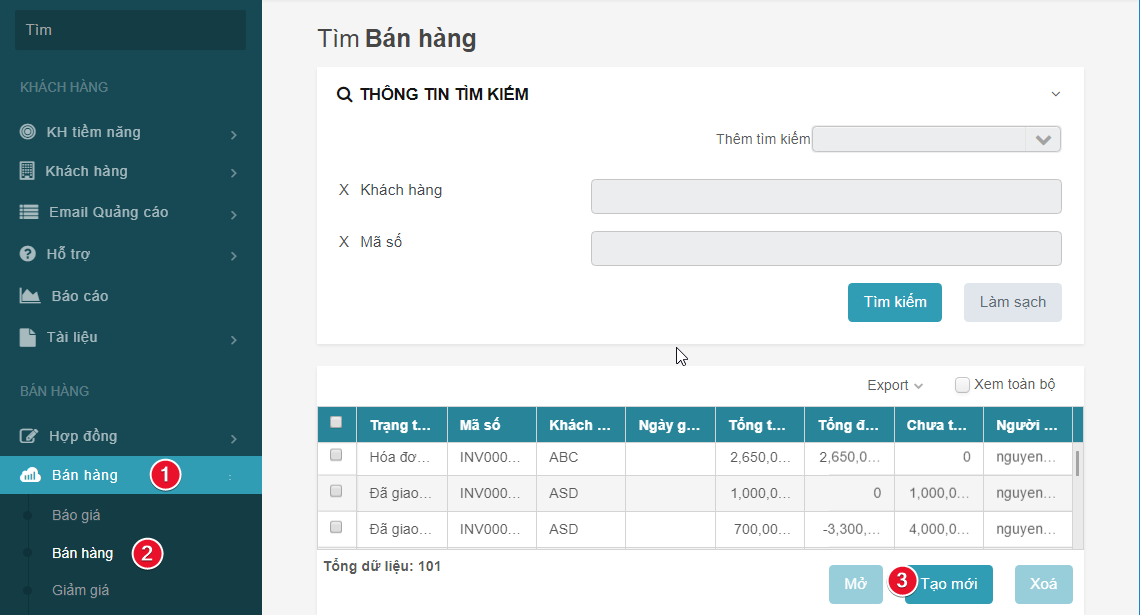
Chọn chức năng Bán hàng (1) sau đó Chọn Bán hàng (2) trên thanh menu. Chọn nút Tạo mới để tạo đơn đặt hàng mới (3)
2. Chọn khách hàng gửi đơn đặt hàng¶
Lưu ý
Chọn khách hàng là khách hàng tồn tại (đã từng mua hàng) của công ty. Nếu khách hàng mới thì vào phần Khách hàng tạo mới.
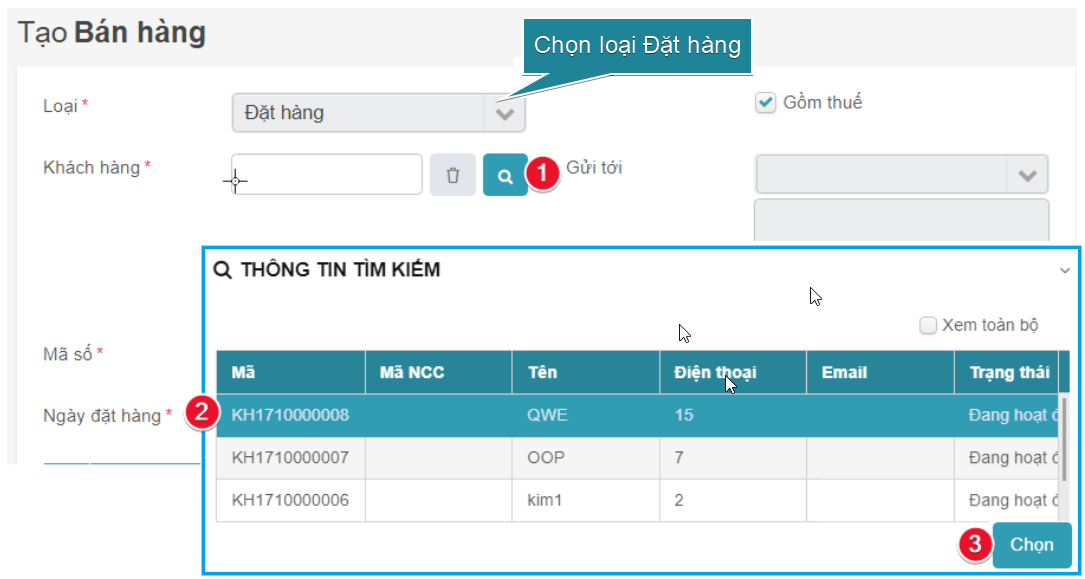
2.1 Trường hợp khách hàng có nhiều địa chỉ giao hàng. Chọn địa chỉ giao hàng (1). Địa chỉ giao hàng được nhập ở phần liên hệ của khách hàng (Xem tạo liên hệ cho khách hàng)
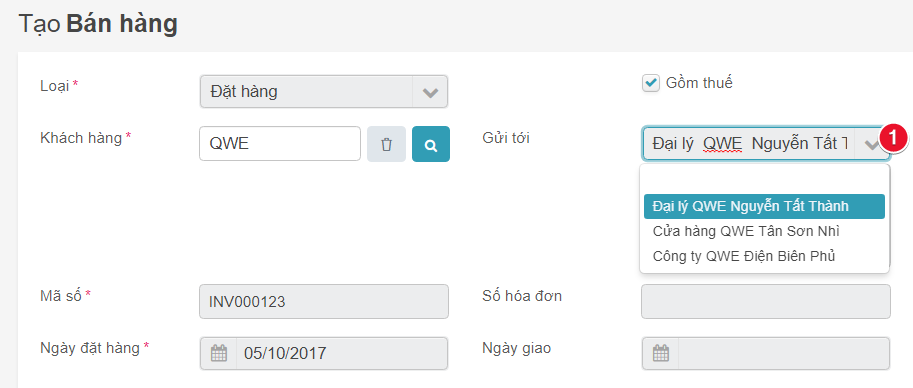
3. Ngày đặt hàng và ngày giao hàng của đơn hàng¶
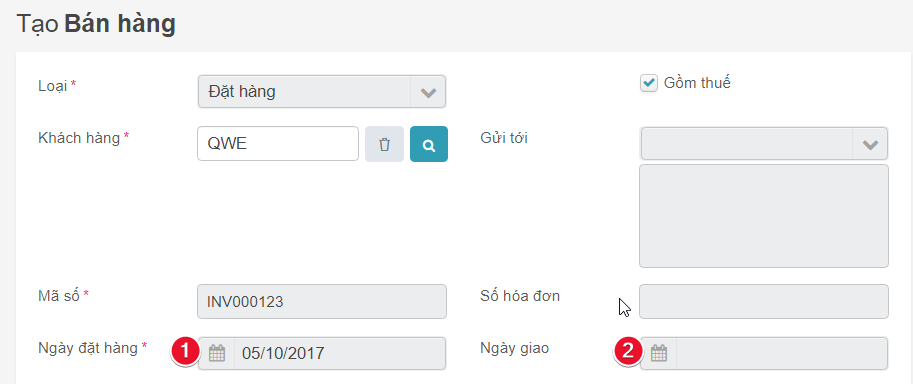
4. Nhập thông tin đơn hàng¶
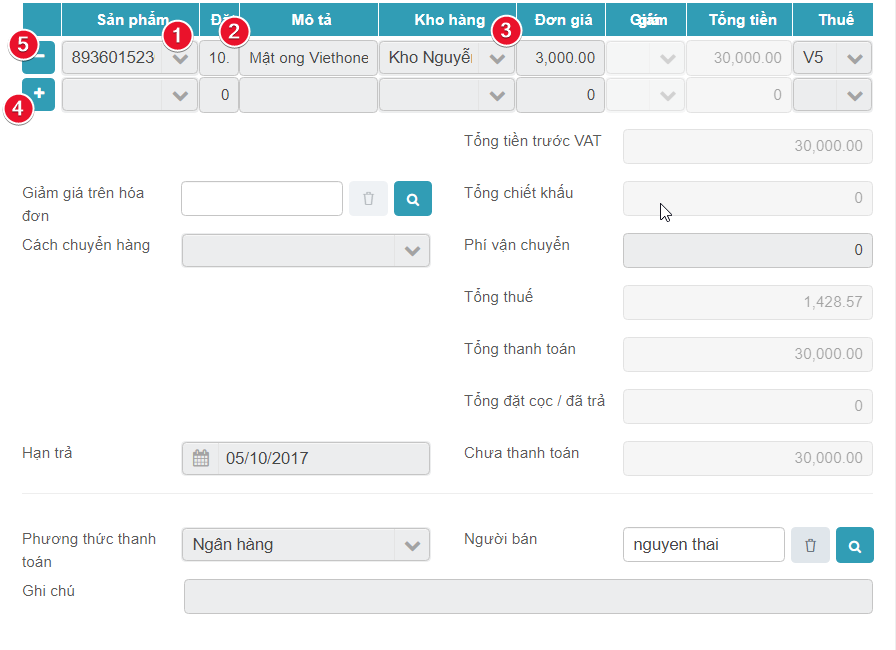
4.1 Chọn sản phẩm. Thông tin sản phẩm, giá và thuế sẽ được cập nhật trên dòng của đơn hàng(1)
4.2 Nhập số lượng, Tổng tiền sẽ được tự động tính (2)
4.3 Chọn kho hàng (3)
4.4 Nhấn dấu + để thêm dòng (4)
4.5 Nhấn dấu - để xoá dòng (5)
5. Kiểm tra lại giảm giá . Chính sách giá được lấy mặc định từ chương trình giảm giá (Xem tạo giảm giá)¶
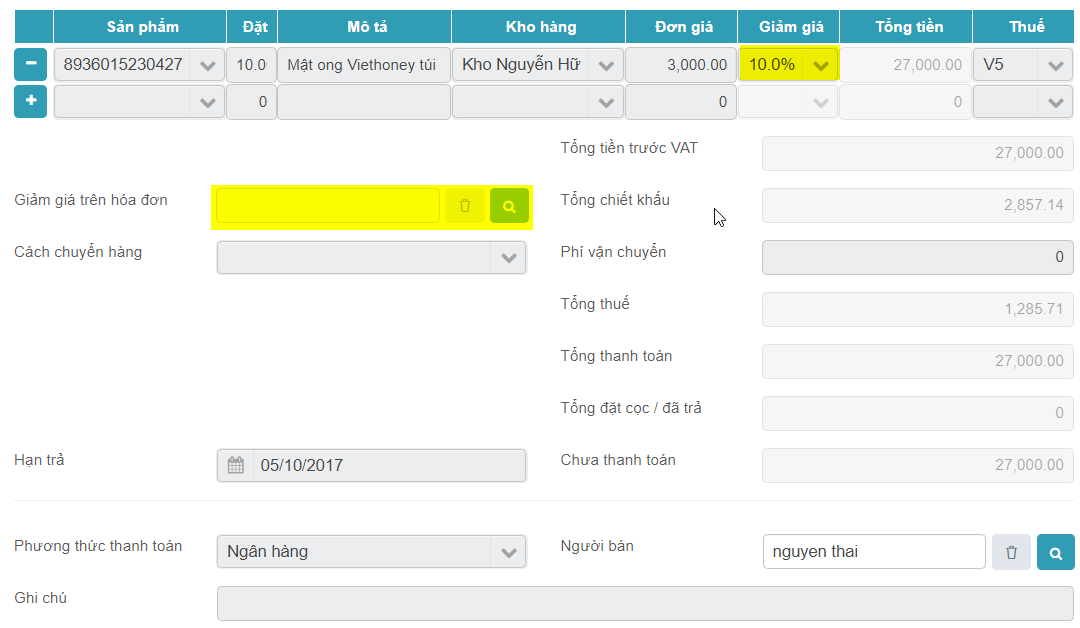
6. Chọn phương thức vận chuyển và phí vận chuyển. Thông tin này được nhập ở phần thông tin khách hàng.¶
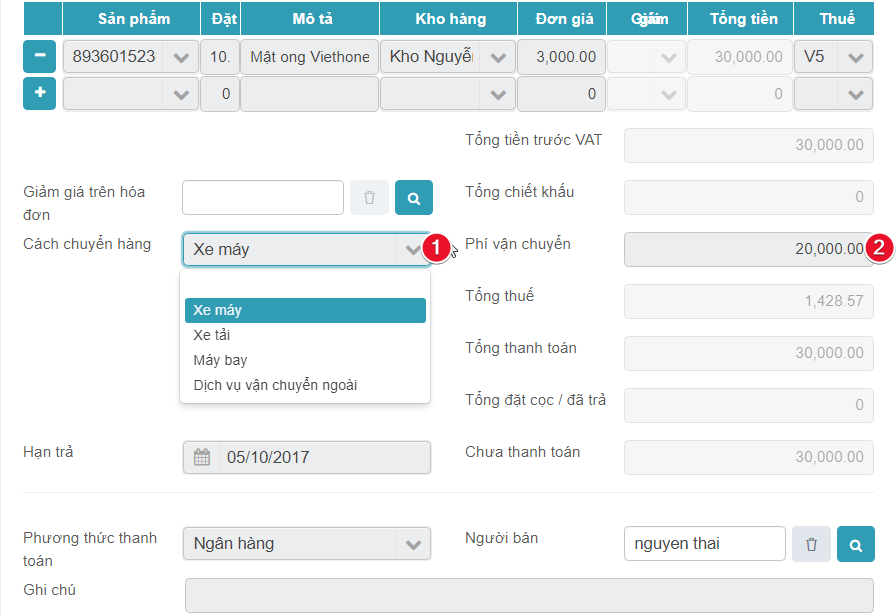
7. Kiểm tra lại tổng số tiền của đơn hàng.¶
Tổng thanh toán = Tổng tiền trước thuế + Tổng thuế (Không bao gồm phí vận chuyển) - Tổng chiết khấu
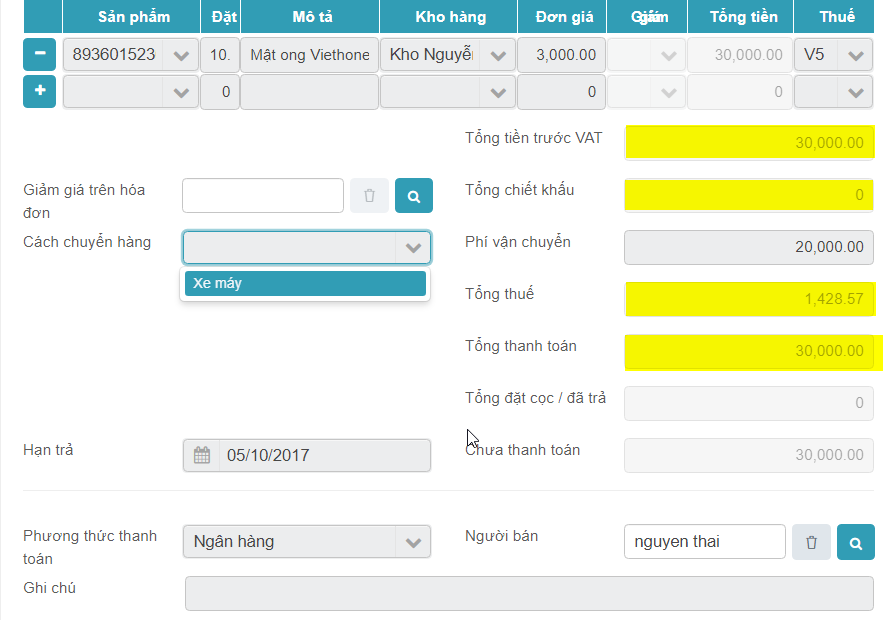
8. Nhấn Lưu để lưu đơn hàng. Trường hợp không lưu thì ấn hủy¶
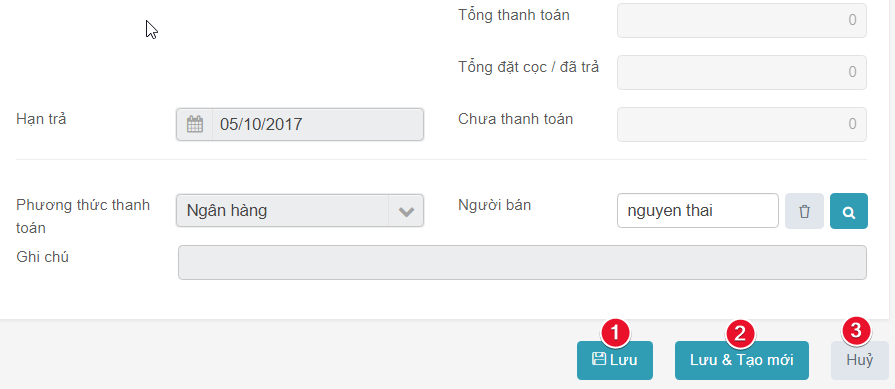
9. In đơn hàng bằng cách nhấn Tạo biểu mẫu > In đơn hàng¶
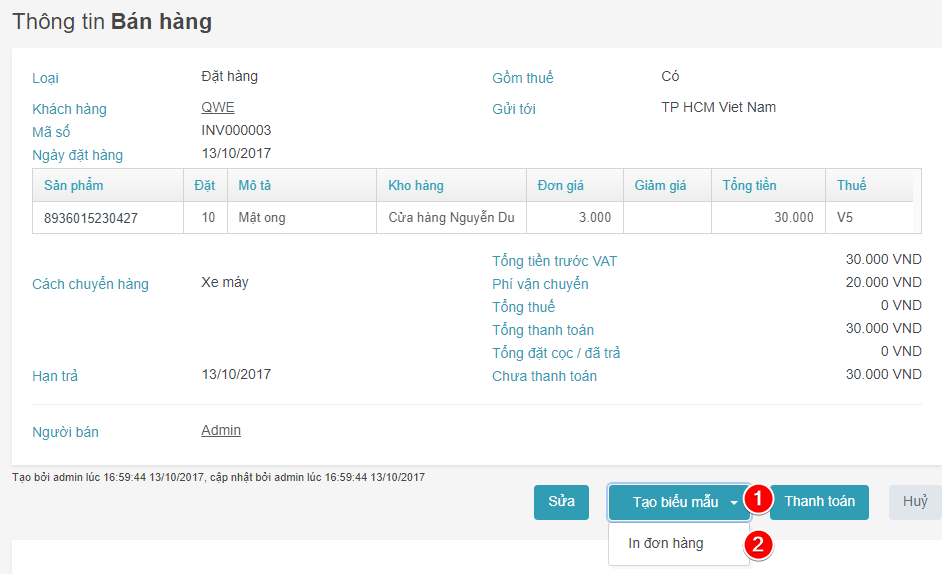
10. In biểu mẫu thành công¶
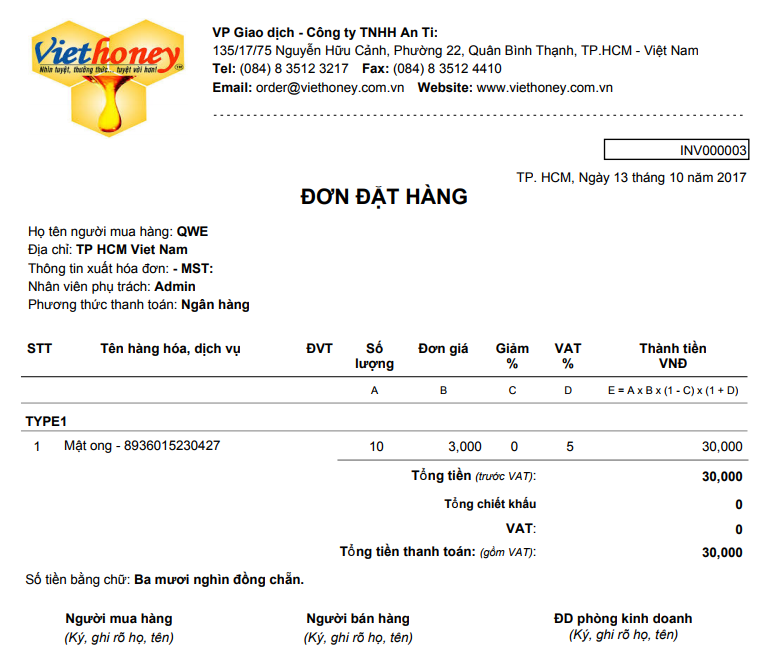
3. Đặt hàng đã báo giá¶
1. Tìm báo giá¶
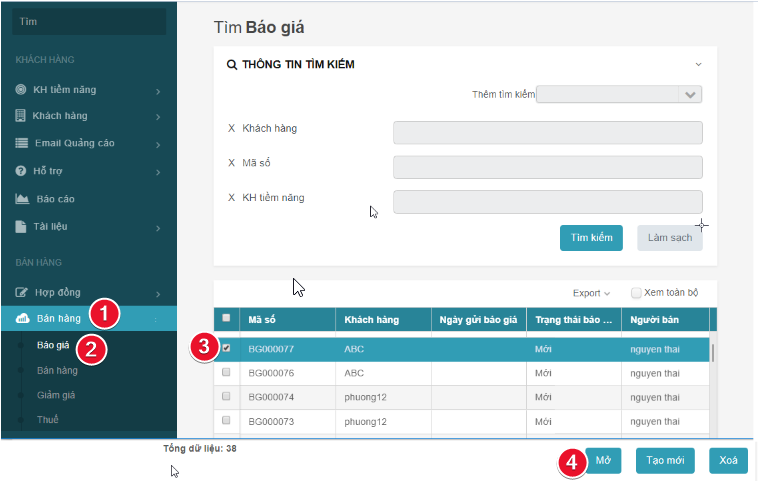 Chọn chức năng Bán hàng (1) sau đó Chọn Báo giá (2) trên thanh menu. Chọn đơn báo giá (3) sau đó chọn mở (4)
Chọn chức năng Bán hàng (1) sau đó Chọn Báo giá (2) trên thanh menu. Chọn đơn báo giá (3) sau đó chọn mở (4)
2. Chuyển báo giá thành đơn hàng¶
Lưu ý
Khi chuyển thành đơn hàng , KH tiềm năng chuyển thành khách hàng.
Sửa loại Báo giá thành Đặt hàng (1)
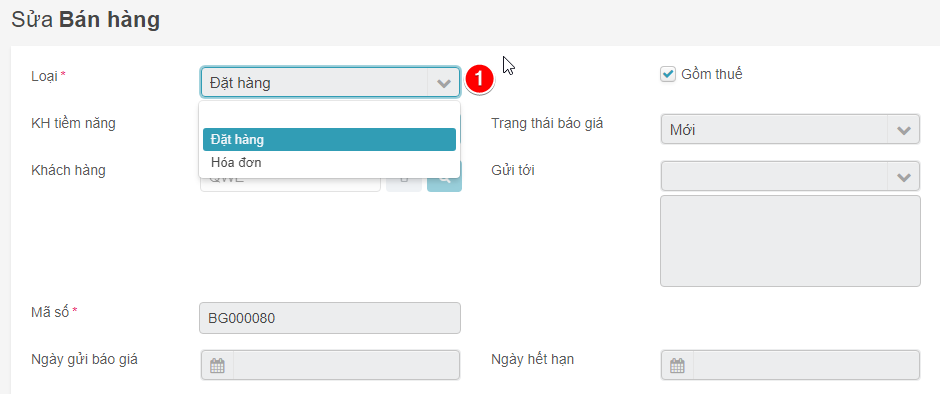
3. Nhập ngày giao hàng¶
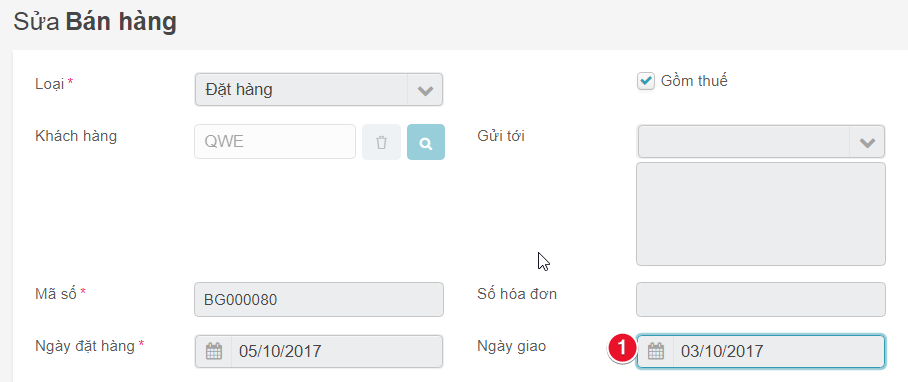
4. Kiểm tra lại giảm giá . Chính sách giá được lấy mặc định từ chương trình giảm giá.¶
- Tương tự như phần 5 trong mục tạo đơn đặt hàng
5. Kiểm tra lại tổng số tiền của đơn hàng¶
- Tương tự như phần 7 trong mục tạo đơn đặt hàng
6. Nhấn Lưu để lưu đơn hàng. Trường hợp không lưu thì ấn hủy¶
- Tương tự như phần 8 trong mục tạo đơn đặt hàng
7. In đơn hàng bằng cách nhấn Tạo biểu mẫu > In đơn hàng¶
- Tương tự như phần 9 trong mục Tạo đơn đặt hàng